Використання HP Smart Install для підключення до комп'ютера, дротової або бездротової мережі
Даний тип установки підтримується лише в ОС Windows.
Файл установки ПО знаходиться в пам'яті пристрою. Програма HP Smart Install передає інсталяційний файл на комп'ютер за допомогою кабелю USB. Програма установки підтримує передачу через USB, провідні та безпровідні мережі. Встановлюються всі файли, необхідні для друку. Для використання програми HP Smart Install виконайте одну з наступних процедур в залежності від типу підключення.
Можна не використовувати програму установки HP Smart Install, а виконати установку програмного забезпечення з компакт-диска пристрою.
Установка пристрою за допомогою HP Smart Install в ОС Windows при прямому з'єднанні (USB)
1. Підключіть кабель типу А-В до пристрою і комп'ютера. Для запуску програми HP Smart Install може знадобитися кілька хвилин.
2. Дотримуйтеся вказівок на екрані комп'ютера.
Для запуску програми HP Smart Install може знадобитися кілька хвилин. Якщо програма встановлення не запускається автоматично, можливо, на комп'ютері відключена функція автозапуску. У провіднику Windows знайдіть і клацніть два рази на драйвері HP Smart Install, щоб запустити програму установки.
Якщо не вдається виконати установку за допомогою програми HP Smart Install, від'єднайте кабель USB, вимкніть і ввімкніть пристрій, потім вставте компакт-диск в комп'ютер. Дотримуйтесь інструкцій на екрані комп'ютера. Підключайте кабель тільки після відповідного запиту.
Установка пристрою за допомогою HP Smart Install в ОС Windows при дротовому з'єднанні
Якщо не вдається виконати установку за допомогою програми HP Smart Install, вставте компакт-диск в комп'ютер. Дотримуйтесь інструкцій на екрані комп'ютера.
Установка пристрою за допомогою HP Smart Install в ОС Windows при бездротовому з'єднанні, спосіб 1.
1. Підключіть кабель типу А-В до пристрою і комп'ютера. Для запуску програми HP Smart Install може знадобитися кілька хвилин.
2. Дотримуйтеся вказівок на екрані комп'ютера. В типу установки виберіть бездротове з'єднання. Вимкніть USB-кабель тільки при відповідному вказівці.
Установка пристрою за допомогою HP Smart Install в ОС Windows при бездротовому з'єднанні, спосіб 2.
1. На передній панелі пристрою натисніть на кнопку Бездротовий зв'язок, щоб відкрити параметри Бездр. меню.
2. Натисніть кнопку Бездротовий, щоб вибрати параметр, Бездротове вкл. / Викл. потім натисніть кнопку "Стрілка вправо", щоб його вибрати параметр Увімкнути. Натисніть кнопку ОК, щоб зберегти настройки.
3. Натисніть кнопку "Стрілка вправо", щоб вибрати Настройка WPS, а потім натисніть кнопку ОК. Для виконання інсталяції дотримуйтеся вказівок на екрані.
Під'єднання за допомогою USB
Ця процедура застосовується, якщо не використовується програма HP Smart Install.
Цей виріб підтримує підключення USB 2.O. Необхідно використовувати кабель USB типу "А-В". Переконайтеся, що довжина кабелю не перевищує 2 метри.
Уникайте використання USB-кабель до появи відповідного повідомлення в процесі установки ПО.
Установка ПО з компакт-диска
1. Закрийте всі програми на комп'ютері.
2. Встановіть програмне забезпечення з компакт-диска, слідуючи інструкціям на екрані.
3. У відповідь на запит, виберіть Підключити безпосередньо до цього комп'ютера за допомогою USB-кабелю, потім натисніть Далі.
4. При появі відповідного повідомлення підключіть USB-кабель до пристрою та комп'ютера.

5. Після завершення установки натисніть кнопку Готово.
6. На екрані Додаткові параметри можна встановити інші програми або натиснути кнопку Готово.
7. Для перевірки правильності встановлення програмного забезпечення роздрукуйте сторінку з будь-якої програми.
Підключення до мережі в Windows
Підтримувані мережеві протоколи
Для підключення пристрою з мережевими можливостями потрібно мережу, яка використовує один з наведених нижче протоколів.
• TCP / IP (IPv4 або IPv6)
Установка пристрою в кабельній мережі в Windows
Ця процедура застосовується, якщо не використовується програма HP Smart Install.
1. Підключіть мережевий кабель до пристрою і до мережі. Увімкніть пристрій.

3. На панелі керування пристрою натисніть кнопку ОК.
4. Натисніть кнопку "Стрілка вправо" ^, щоб виділити меню Звіти, а потім натисніть кнопку ОК.
5. Натисніть кнопку "Стрілка вправо" ^, щоб виділити пункт Звіт про конф. а потім натисніть кнопку ОК.
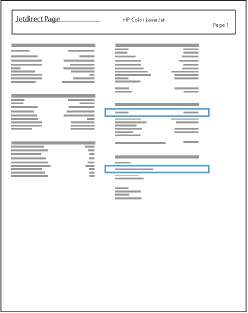
Установка програмного забезпечення
1. Закрийте всі програми на комп'ютері.
2. Встановіть програмне забезпечення з компакт-диска.
3. Дотримуйтесь інструкцій на екрані.
4. У відповідь на запит, виберіть Підключити по провідній мережі, потім натисніть Далі.
6. Натисніть Готово.
7. На екрані Додаткові параметри можна встановити додаткове програмне забезпечення або натиснути кнопку Готово.
8. Для перевірки встановленого ПО роздрукуйте сторінку з будь-якої програми.
Встановіть пристрій в бездротової мережі в Windows (тільки для бездротових моделей)
Ця процедура застосовується, якщо не використовується програма HP Smart Install.
Перш ніж встановлювати пристрої переконайтеся в тому, що пристрій не під'єднано до мережі за допомогою мережевого кабелю.
Якщо мережевий маршрутизатор не підтримує Wi-Fi Protected Setup (WPS), необхідно отримати доступ до мережевих налаштувань бездротового маршрутизатора або виконати наступні дії:
• Дізнайтеся ім'я мережі або SSID.
• Визначте пароль або ключ шифрування для бездротової мережі.
Налагодження підключення пристрою до бездротової мережі за допомогою WPS
Якщо бездротовий маршрутизатор підтримує Wi-Fi Protected Setup (WPS), тоді цей спосіб є найбільш простим методом підключення пристрою до бездротової мережі.
1. Натисніть кнопку WPS на бездротовому маршрутизаторі.
2. Кілька разів натисніть кнопку Бездротовий зв'язок на панелі керування пристрою протягом двох секунд. Відпустіть кнопку, коли почне блимати індикатор бездротової мережі.
3. Зачекайте дві хвилини, доки пристрій не встановить з'єднання з мережею з бездротовим маршрутизатором.
Якщо зазначеним способом підключитися не вдається, спробуйте під'єднати пристрій до бездротової мережі за допомогою кабелю USB.
Підключення пристрою до бездротової мережі з використанням WPS через меню панелі керування
1. Натисніть бездротового з'єднання з мережею на лицьовій панелі пристрою. На екрані панелі керування має відобразитися Бездр. меню. В іншому випадку виконайте наступні дії:
а. На панелі керування натисніть кнопку ОК, щоб відкрити меню.
б. Відкрийте наступні меню:
2. Виберіть Налаштування WPS.
3. Щоб завершити настройку, використовуйте один з наступних способів:
• Кнопка: Виберіть Кнопка і дотримуйтесь вказівок на панелі управління. Установка бездротового з'єднання може тривати кілька хвилин.
• PIN: Виберіть PIN. Пристрій генерує унікальний PIN-код, який слід ввести на екрані настройки бездротового маршрутизатора. Установка бездротового з'єднання може тривати кілька хвилин.
Якщо зазначеним способом підключитися не вдається, спробуйте під'єднати пристрій до бездротової мережі за допомогою кабелю USB.
Налагодження підключення пристрою до бездротової мережі за допомогою кабелю USB
Цей метод слід використовувати для підключення пристрою до бездротової мережі в тому випадку, якщо мережевий маршрутизатор не підтримує WiFi-Protected Setup (WPS).
Використання кабелю USB для передачі параметрів полегшує підключення. Після закінчення настройки з'єднання USB-кабель можна відключити і використовувати бездротове з'єднання.
1. Вставте компакт-диск з програмним забезпеченням у привод для читання компакт-дисків комп'ютера.
2. Дотримуйтеся вказівок на екрані. При запиті виберіть параметр Підключити по бездротовій мережі. При запиті підключіть USB-кабель до пристрою.
Не підключайте USB-кабель до появи відповідного повідомлення в процесі установки ПО.
3. Після закінчення установки роздрукуйте таблицю параметрів і переконайтеся, що пристрою присвоєно ім'я SSID.
4. Після закінчення настройки з'єднання від'єднайте кабель USB.
Установка програмного забезпечення для бездротового пристрою, підключеного до мережі
2. Встановіть програмне забезпечення з компакт-диска.
3. Дотримуйтесь інструкцій на екрані.
4. У відповідь на запит, виберіть Підключити по бездротовій мережі і натисніть Далі.
Налаштування мережевих параметрів IP в Windows
3. Перейдіть на вкладку Мережа для отримання інформації про мережу. При необхідності параметри можна змінити.
Установка або зміна пароля пристрою
Для установки або зміни мережевого пароля пристрою використовується вбудований Web-сервер HP.
Якщо пароль вже встановлено, вам буде запропоновано ввести його.
Введіть пароль і натисніть кнопку Застосувати.
2. Введіть новий пароль у вікно Новий пароль і в вікно Перевірити пароль.
3. Щоб зберегти пароль, натисніть кнопку Застосувати в нижній частині вікна.
Налаштування параметрів TCP / IP IPv4 вручну з панелі керування
1. На панелі керування натисніть кнопку ОК, щоб відкрити меню.
2. Відкрийте наступні меню:
Швидкість з'єднання і параметри двостороннього друку
Ця інформація призначена тільки для мереж Ethernet. Вона не може застосовуватися для бездротових мереж.
Неправильне внесення змін до швидкості з'єднання може привести до порушення зв'язку між іншими мережевими пристроями. У більшості випадків потрібно залишити в автоматичному режимі. При зміні налаштувань може вимкнутися або увімкнути функцію дзвінків. Змінювати параметри слід, тільки коли пристрій вільно.